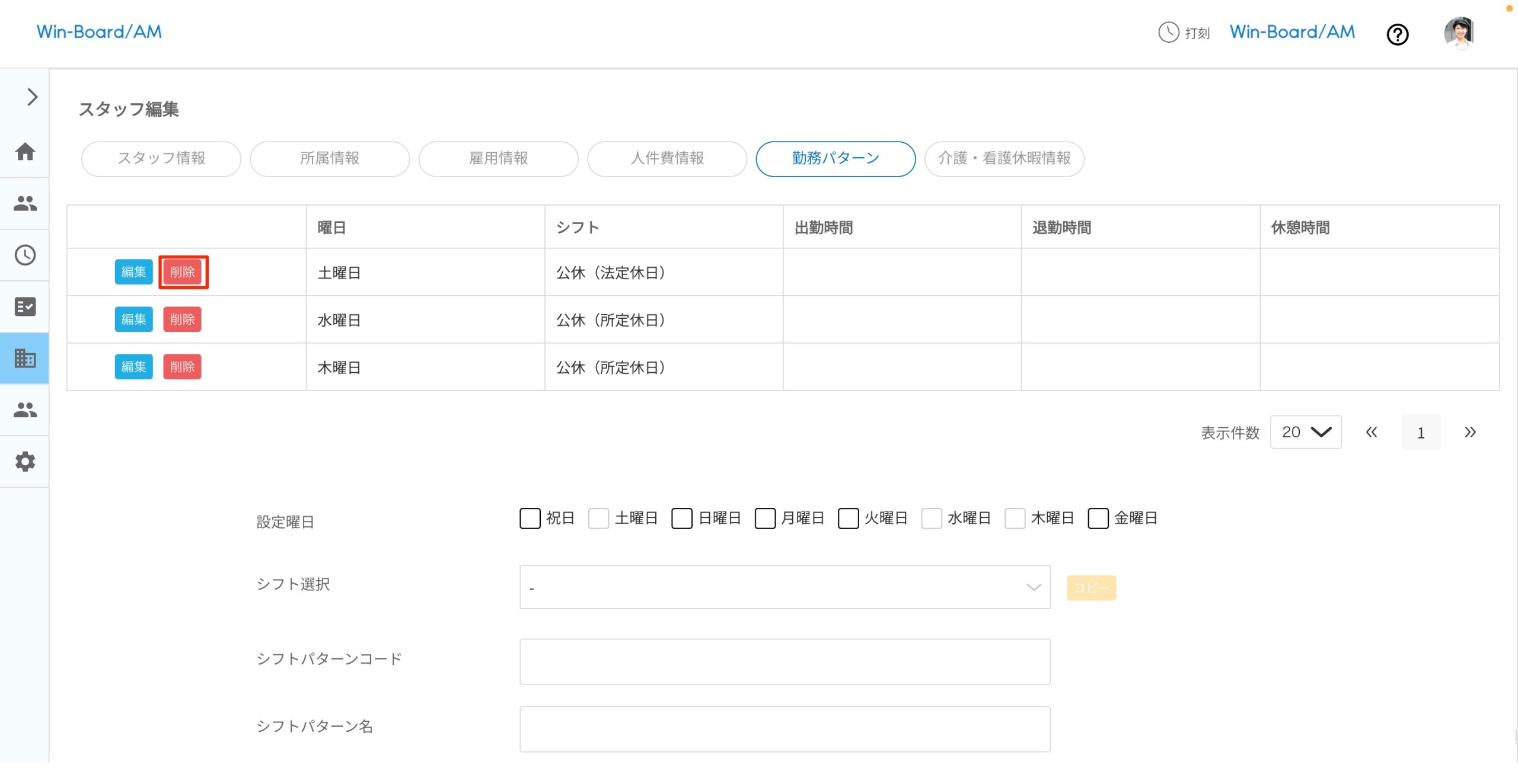概要
スタッフの勤務パターンを曜日パターンで登録することができます。 登録内容の編集や削除も行えます。
※シフト選択で表示される内容は勤怠マスタのシフトパターンで設定、この勤務パターンで登録されたものになります。
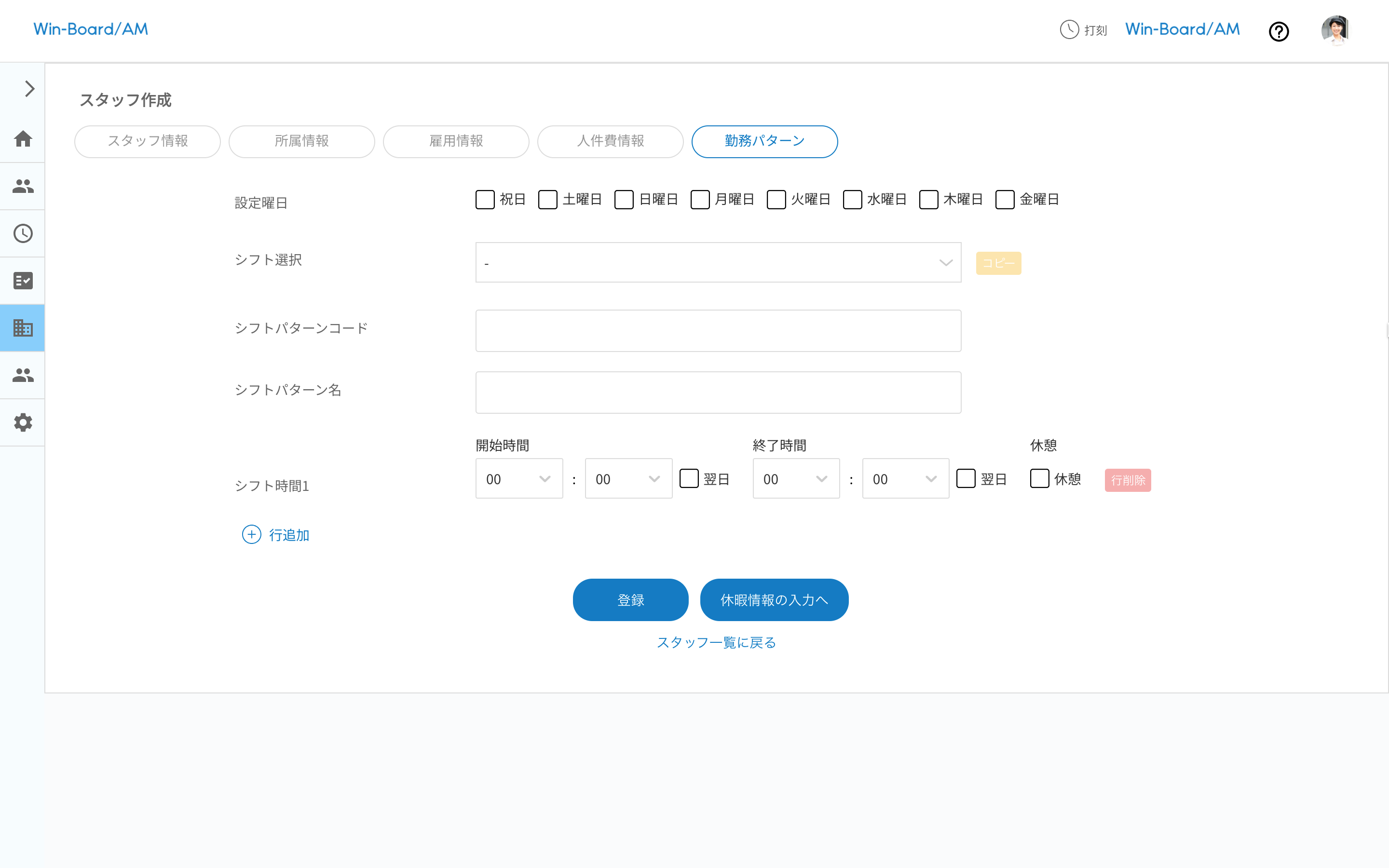
操作
ホーム>一般マスタ>スタッフ>追加>所属情報の入力へ>人件費情報の入力へ>勤務パターンの入力へ
ホーム>一般マスタ>スタッフ>編集>勤務パターン
できること
勤務パターンを登録する
シフト選択(登録済シフトパターン)が未選択、またはシフト選択に該当がなく新たに登録する場合の設定になります。 勤務する曜日の時間が同じ場合、該当の設定曜日を選択し、シフトパターンコード、シフトパターン名、シフト時間を記入してください。
操作方法
- 設定曜日を選択する
- シフトパターンコードを入力する
- シフトパターン名を入力する
- シフト時間を設定する
- 開始時間を入力する ※日付をまたぐ時間設定の場合は、翌日にチェックをつけます。
- 終了時間を入力する ※日付をまたぐ時間設定の場合は、翌日にチェックをつけます。
- 休憩を選択する ※シフト時間が休憩の場合は休憩にチェックをつけます
- 削除をクリックする ※シフト時間が削除されます。
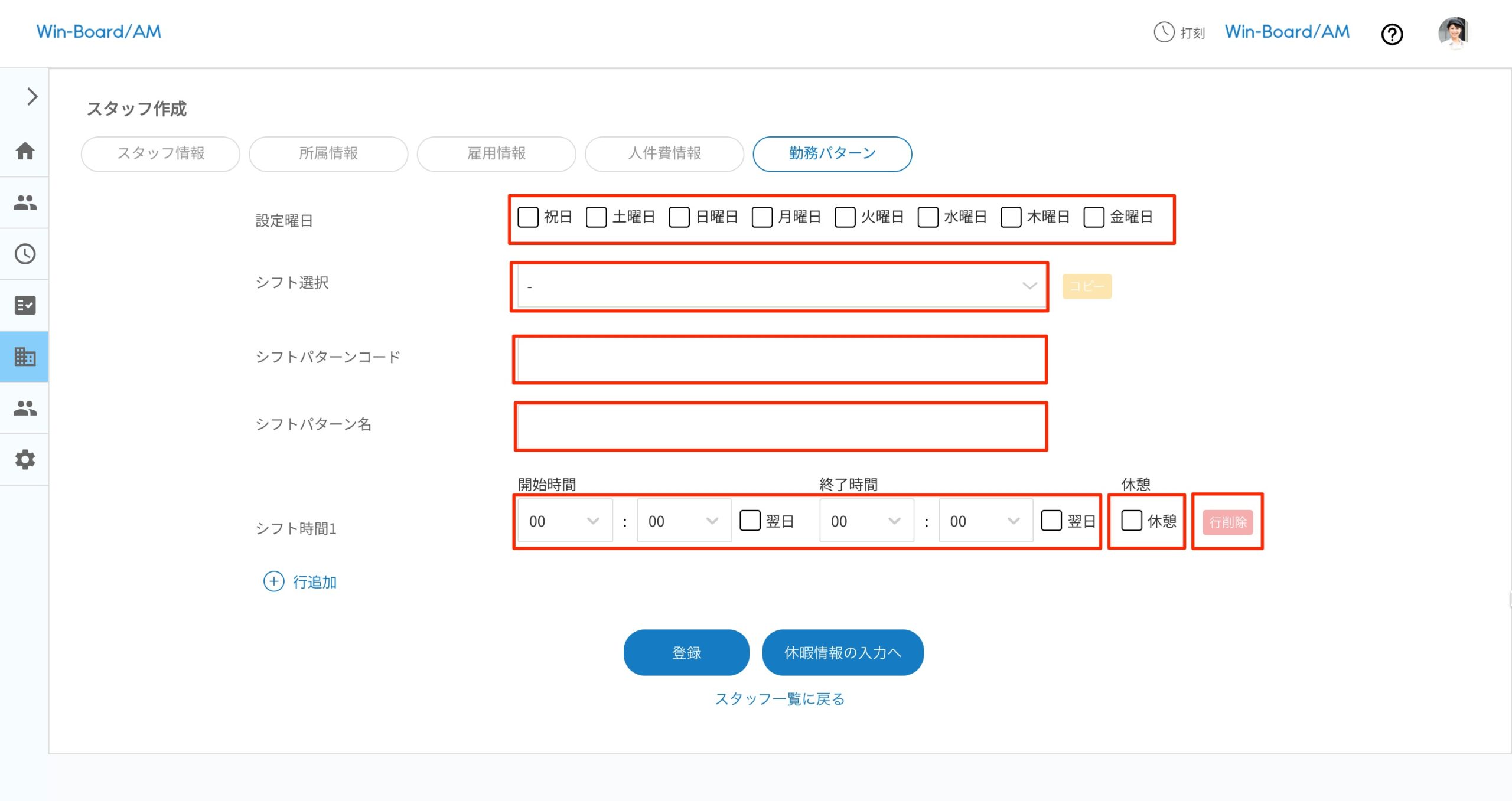
登録済みのシフトをコピーして登録する
登録済みのシフトを選択して、新規にパターンを登録することができます。
操作方法
- 設定曜日を選択する
- シフト選択を選択する
- コピーをクリックする
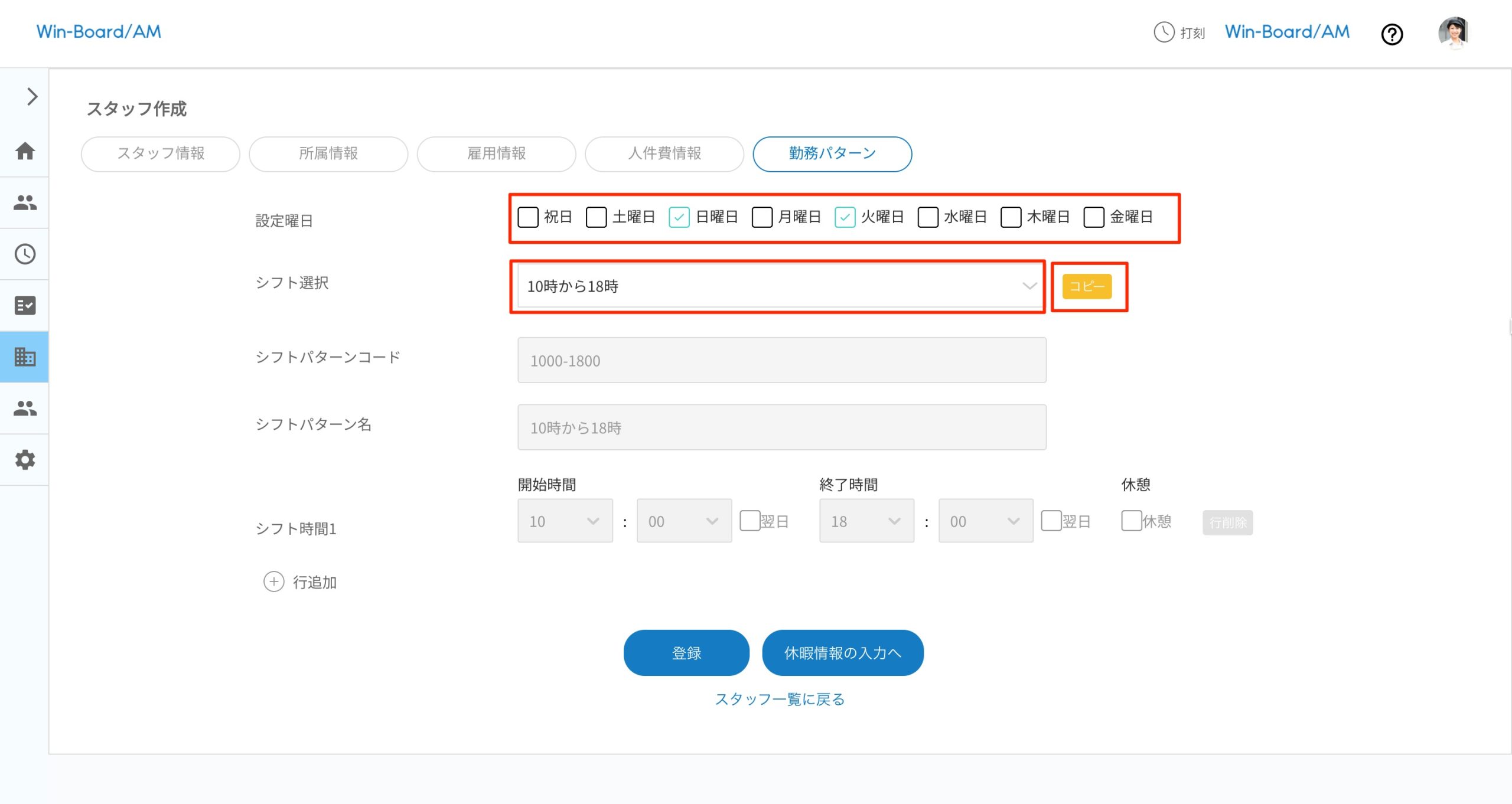
- シフトパターンコードを入力する
- シフトパターン名を入力する
- シフト時間を設定する
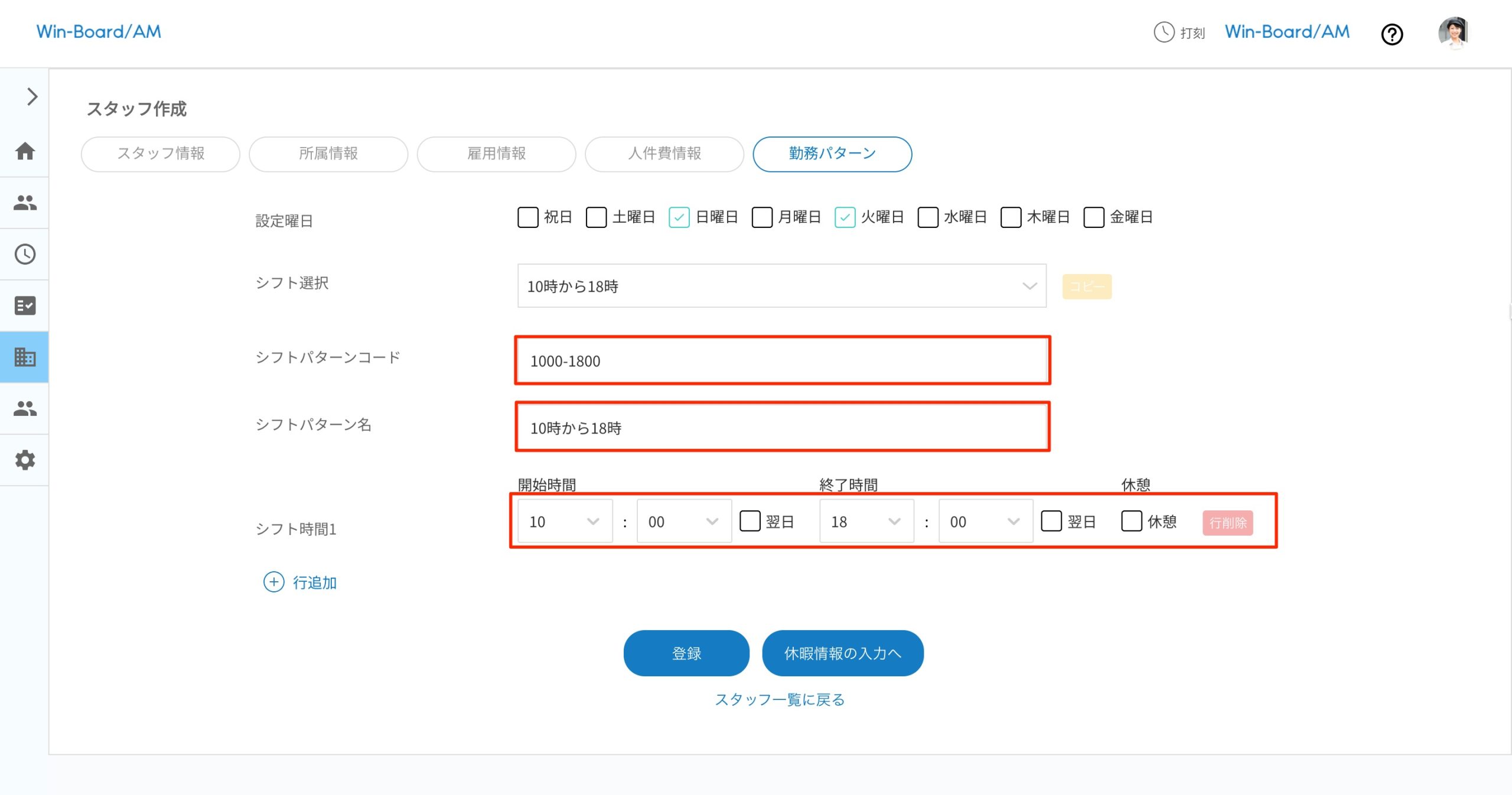
シフト時間を複数登録する
シフト時間を複数登録することができます。 間に休憩を挟みたい場合など複数登録をしてください。
操作方法
- 行追加をクリックする
- 追加されたシフト時間を設定する
※前のシフト終了時間が次のシフト開始時間になります。- 終了時間を入力する
※日付をまたぐ時間設定の場合は、翌日にチェックをつけます。 - 休憩を選択する
※シフト時間が休憩の場合は休憩にチェックをつけます - 削除をクリックする
※シフト時間が削除されます。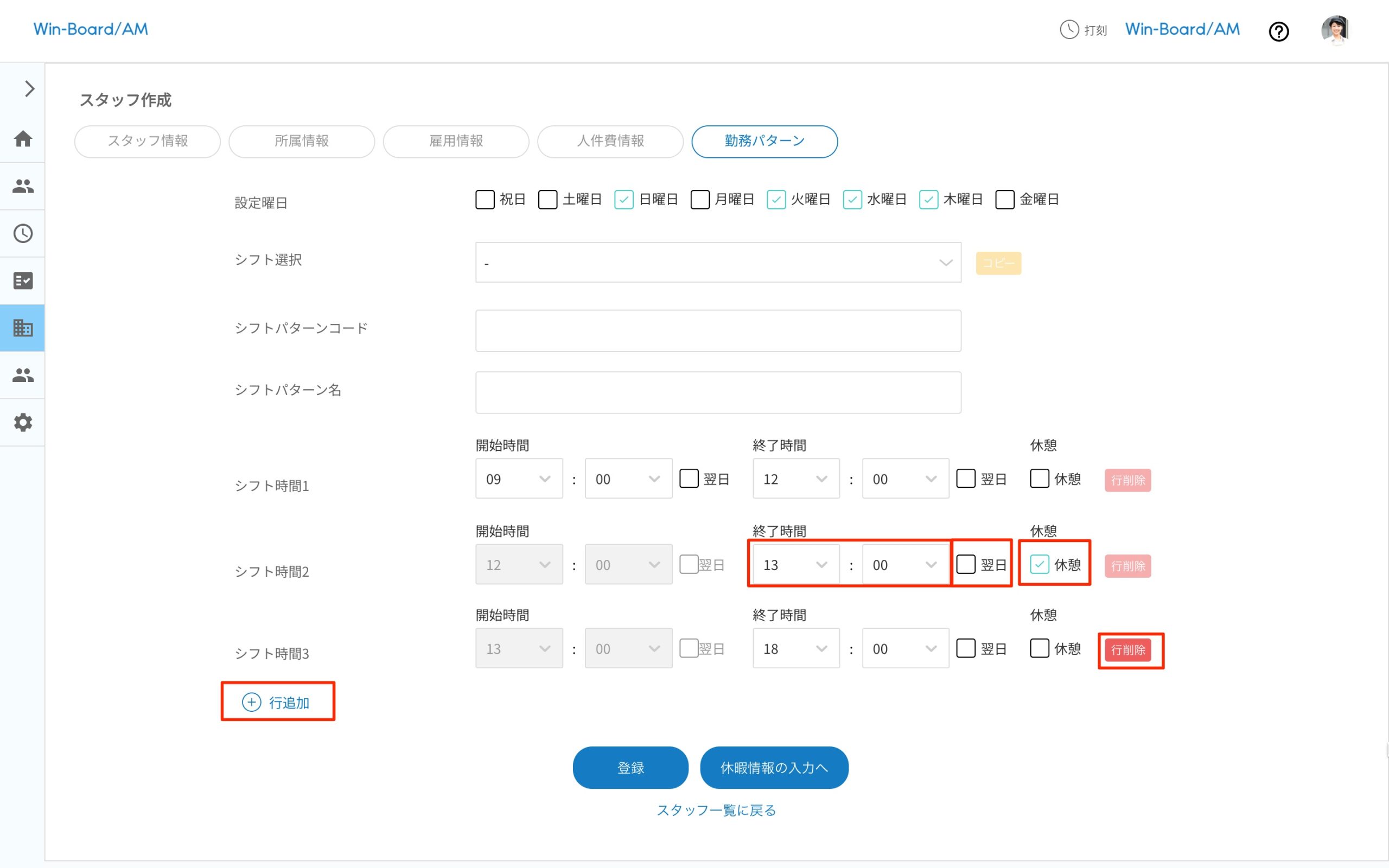
- 終了時間を入力する
-
登録または休暇情報の入力へをクリックする
※登録した場合「確認メッセージ」がポップアップ表示されるので登録をクリックしてください。登録が完了すると、スタッフマスタ画面へ遷移します。
※休暇情報の入力へをクリックした場合、休暇情報画面へ遷移します。
※スタッフ一覧に戻るを押すと、登録した内容が保存されません。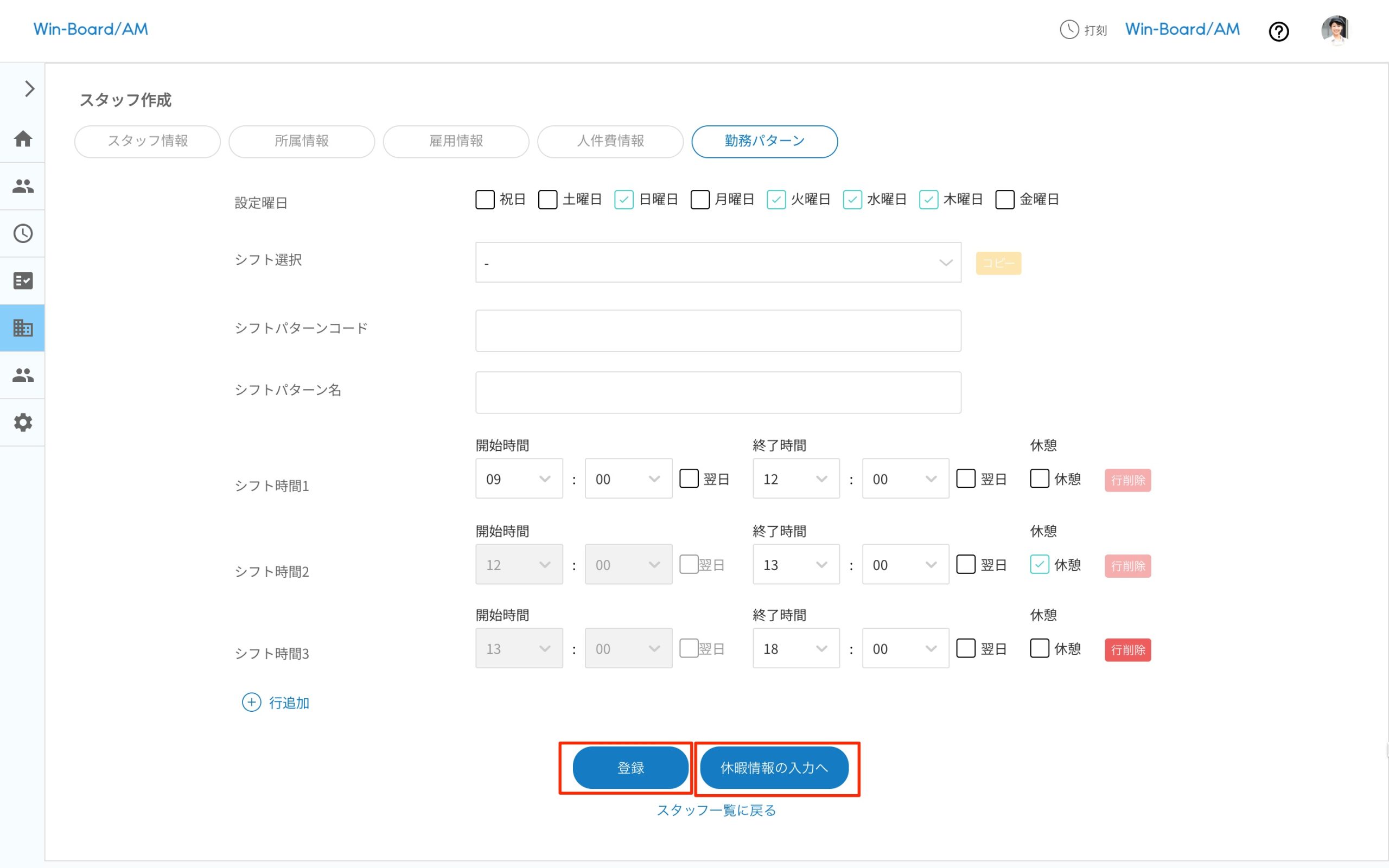
登録した勤務パターンを編集する
登録した勤務パターンを編集することができます。
操作方法
- 編集をクリックする
表示項目
- 曜日
- シフト
- 出勤時間
- 退勤時間
- 休憩時間
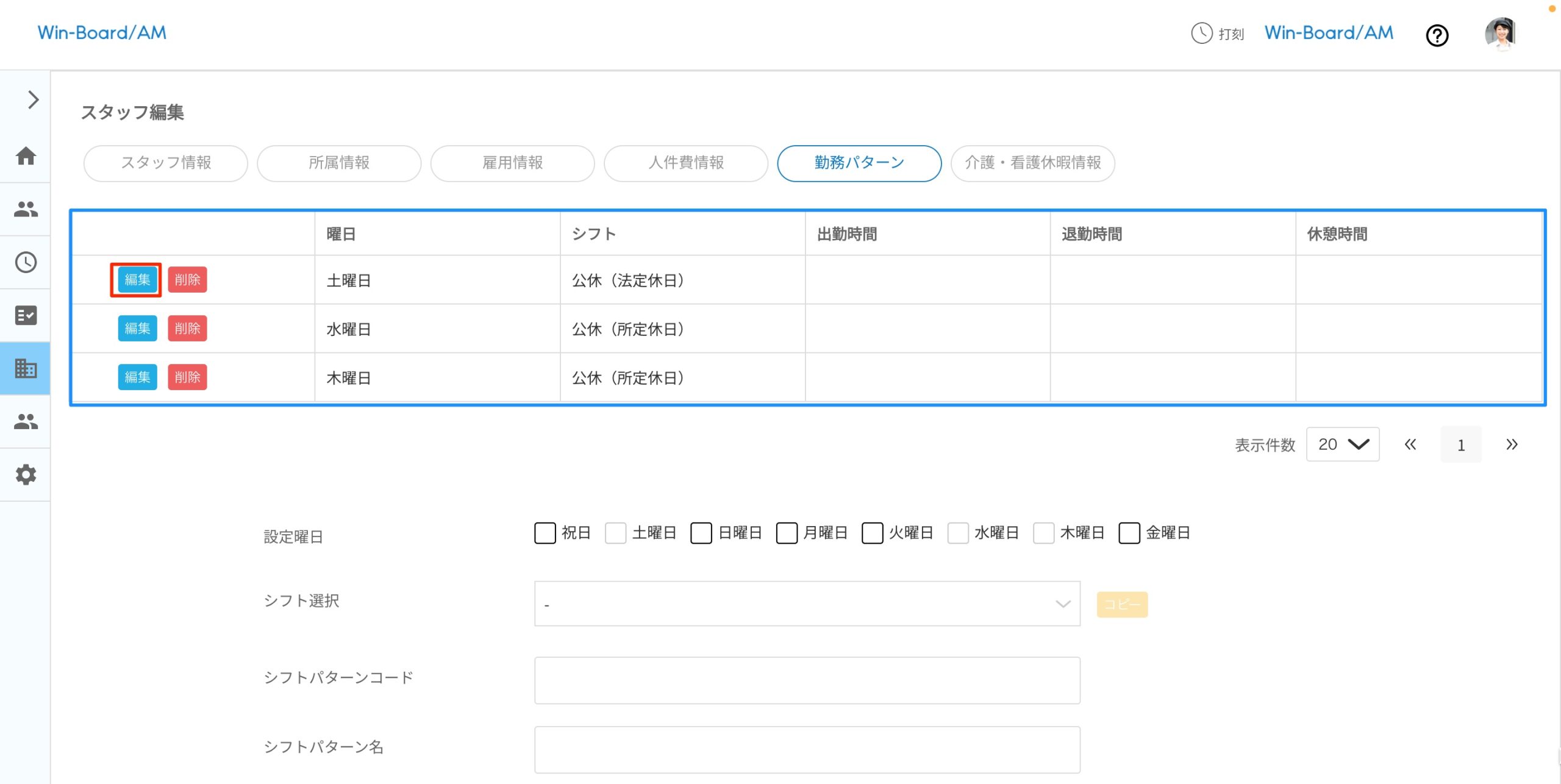
登録した勤務パターンを削除する
登録した勤務パターンを削除することができます。
操作方法
- 削除をクリックする